Microsoft Excel nổi tiếng với khả năng tổ chức dữ liệu và bảng tính phức tạp, trong khi Microsoft Word lại là công cụ xử lý văn bản hàng đầu. Tuy nhiên, nếu bạn chỉ cần làm việc với một bảng biểu nhỏ và không muốn đối mặt với các tính năng phức tạp của Excel, Word hoàn toàn có thể giúp bạn thực hiện một số phép thuật cơ bản với bảng và biểu đồ. Bài viết này của dancongnghe.net sẽ hướng dẫn bạn cách khai thác tối đa Word cho các tác vụ quản lý dữ liệu đơn giản, giúp bạn tiết kiệm thời gian và làm việc hiệu quả hơn ngay trong môi trường quen thuộc.
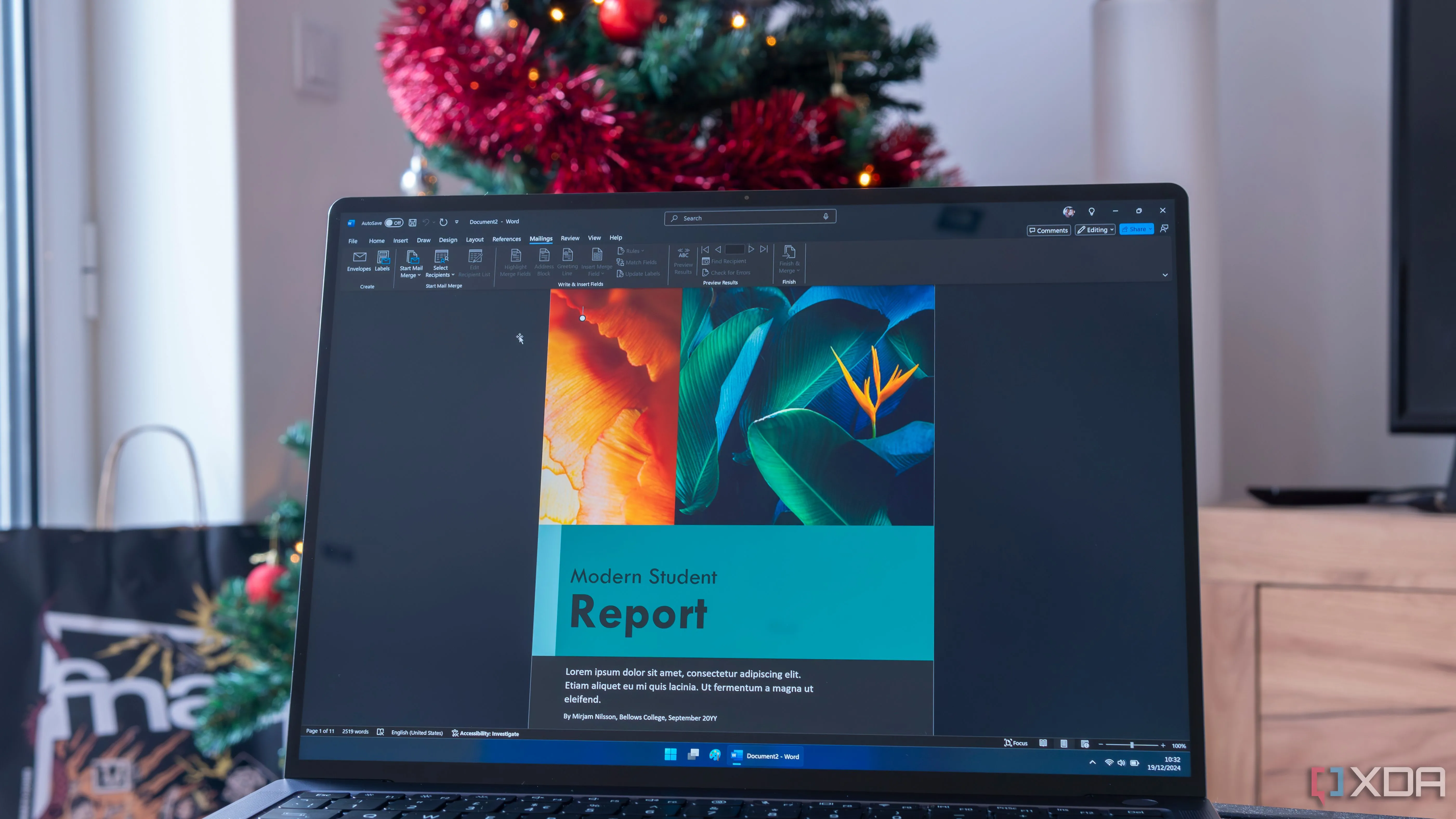 Giao diện Microsoft Word trên Windows 11 với thanh ribbon hiển thị các tùy chọn
Giao diện Microsoft Word trên Windows 11 với thanh ribbon hiển thị các tùy chọn
1. Tạo và Tùy chỉnh Bảng biểu Chuyên nghiệp trong Word
Bạn có thể đã quen với việc tạo bảng trong Word bằng cách vào Insert (Chèn) -> Table (Bảng) và chọn số lượng hàng/cột. Tuy nhiên, Word còn cho phép bạn sáng tạo hơn rất nhiều.
“Vẽ” bảng theo ý muốn
Thay vì chỉ chọn khung có sẵn, bạn có thể chọn Draw Table (Vẽ Bảng) từ menu. Sau đó, bạn chỉ cần kéo chuột để tạo một vùng cơ sở cho bảng, rồi tiếp tục vẽ các đường ngang và dọc để tạo hàng, cột mới hoặc chia nhỏ các ô hiện có. Đây là một cách cực kỳ linh hoạt để tạo bố cục bảng độc đáo theo đúng ý bạn.
Các thao tác cơ bản: chèn, xóa, gộp, tách ô
Sau khi tạo bảng, việc tùy chỉnh kích thước và cấu trúc rất đơn giản:
- Điều chỉnh kích thước: Kéo các đường viền của bảng để thay đổi chiều cao hàng hoặc chiều rộng cột.
- Thêm hàng/cột/ô: Nhấp chuột phải vào một ô bất kỳ, chọn Insert (Chèn), sau đó chọn chèn hàng, cột hoặc ô mới gần vị trí ô đã chọn.
- Tách ô (Split Cells): Nhấp chuột phải vào ô bạn muốn chia, chọn Split Cells (Tách ô) và nhập số cột, hàng muốn tách.
- Gộp ô (Merge Cells): Chọn nhiều ô liền kề, nhấp chuột phải và chọn Merge Cells (Gộp ô) để kết hợp chúng thành một ô duy nhất.
- Thêm hàng nhanh: Đặt con trỏ ở cuối một hàng và nhấn phím TAB trên bàn phím. Một hàng mới sẽ tự động xuất hiện. Bạn có thể tiếp tục nhấn để thêm nhiều hàng nếu cần.
Cách tạo bảng “thủ công” này đôi khi còn dễ dàng và trực quan hơn so với Excel, đặc biệt khi bạn cần một bố cục không theo quy tắc chuẩn.
 Bàn phím biểu tượng cảm xúc và bảng điều khiển Clipboard trong Microsoft Word hiển thị các nội dung đã sao chép
Bàn phím biểu tượng cảm xúc và bảng điều khiển Clipboard trong Microsoft Word hiển thị các nội dung đã sao chép
2. Sắp xếp Dữ liệu trong Bảng Word một cách Dễ dàng
Mặc dù Excel có các tính năng sắp xếp dữ liệu rất phức tạp, nhưng Word cũng cung cấp khả năng sắp xếp cơ bản một cách cực kỳ tiện lợi cho các bảng nhỏ.
Sắp xếp theo cột, kiểu dữ liệu, thứ tự
Để sắp xếp dữ liệu trong bảng Word:
- Chọn các ô: Bắt đầu bằng cách chọn các ô hoặc toàn bộ bảng mà bạn muốn sắp xếp.
- Truy cập tùy chọn Sort: Trên thanh công cụ, chọn thẻ Table Layout (Bố cục Bảng), sau đó chọn Sort (Sắp xếp).
- Thiết lập tiêu chí sắp xếp:
- Sort by (Sắp xếp theo): Chọn cột bạn muốn sắp xếp đầu tiên.
- Type (Kiểu): Chọn kiểu dữ liệu (Number – Số, Text – Chữ, hoặc Date – Ngày).
- Order (Thứ tự): Chọn Ascending (Tăng dần) hoặc Descending (Giảm dần).
Bạn có thể thêm tối đa hai tiêu chí sắp xếp phụ, ví dụ, sắp xếp theo Cột 4, sau đó Cột 3, rồi Cột 1.
Lưu ý về sắp xếp phân biệt chữ hoa/thường
Nếu bạn nhấn nút Options (Tùy chọn) trong cửa sổ Sort, bạn có thể thiết lập sắp xếp phân biệt chữ hoa/thường (case-sensitive). Điều này có nghĩa là nếu bạn có hai ô cùng chứa văn bản tương tự nhưng khác biệt về chữ hoa/thường (ví dụ: DANCONGNGHE và dancongnghe), Word sẽ coi chúng là các mục khác nhau và sắp xếp chúng theo thứ tự chữ cái hoa trước rồi đến chữ thường.
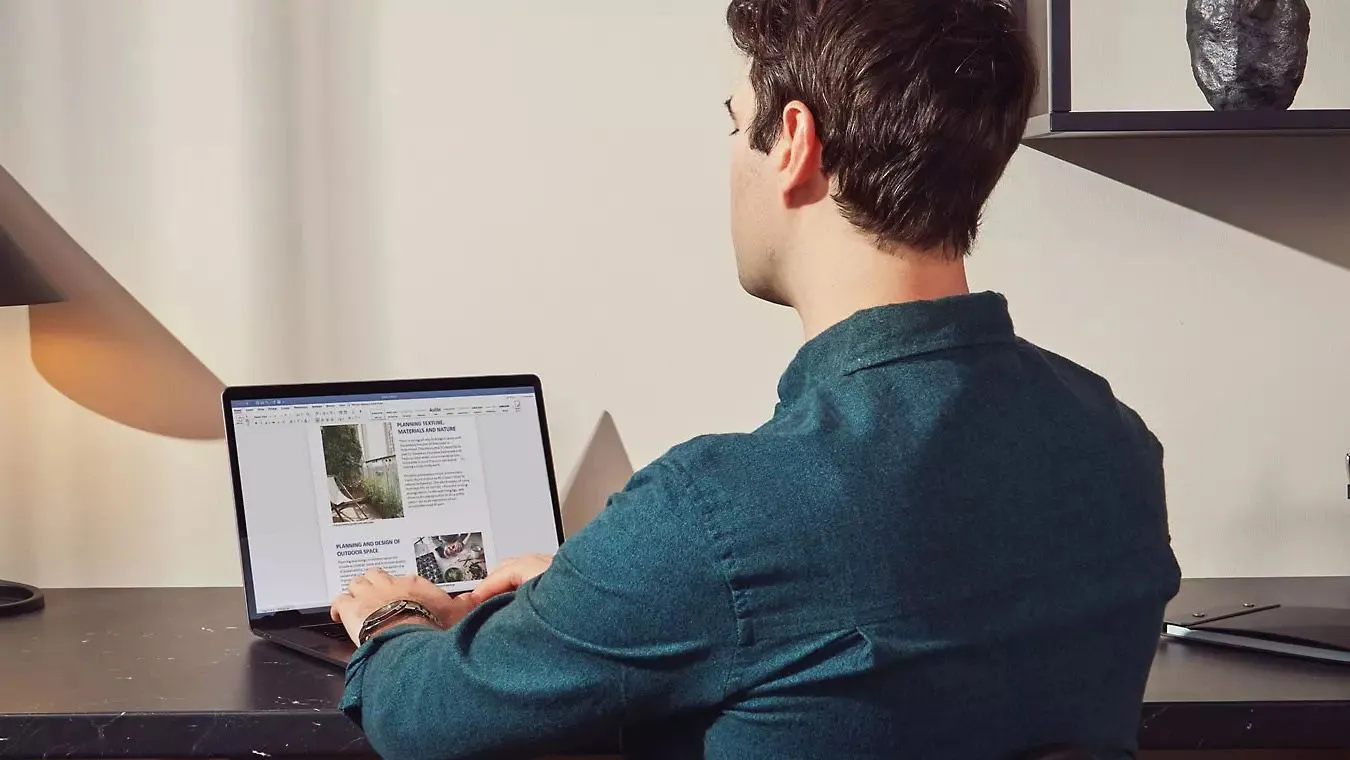 Người dùng đang làm việc với tài liệu trên Microsoft Word, minh họa sự tập trung và năng suất
Người dùng đang làm việc với tài liệu trên Microsoft Word, minh họa sự tập trung và năng suất
3. Áp dụng Công thức Tính toán Đơn giản vào Bảng Word
Ít người dùng biết rằng bạn thực sự có thể áp dụng các công thức tính toán vào bảng trong Word. Tính năng này tuy không phức tạp bằng Excel nhưng hoàn toàn đáp ứng được các phép tính đơn giản và một số công thức cơ bản của Excel cũng hoạt động tốt trong bảng số liệu của Word.
Vận dụng các hàm Excel cơ bản
Để chèn công thức vào bảng Word:
- Chọn ô kết quả: Chọn ô mà bạn muốn hiển thị kết quả của công thức.
- Truy cập chức năng Formula: Trên thanh công cụ, chọn thẻ Table Layout (Bố cục Bảng) -> Formula (Công thức).
- Chèn công thức:
- Nhập công thức vào hộp thoại Formula.
- Thiết lập Number format (Định dạng số) (nếu cần).
- Nhấn OK.
Ví dụ, để tính tổng các ô phía trên, bạn có thể dùng công thức=SUM(ABOVE). Tương tự, để tính trung bình cộng của các số trong một hàng, bạn có thể sử dụng=AVERAGE(LEFT).
Chức năng này cực kỳ hữu ích cho các bảng lương, bảng điểm hay các báo cáo nhỏ cần tổng hợp số liệu nhanh chóng mà không cần chuyển sang Excel. Nếu bạn cần các phép tính phức tạp hơn, hãy thực hiện chúng trong Excel rồi sao chép dán bảng đã hoàn chỉnh vào Word.
4. Biến Dữ liệu Bảng Word thành Biểu đồ Trực quan, Sinh động
Một tính năng tuyệt vời của Excel là khả năng tạo biểu đồ từ dữ liệu. Giờ đây, khi bạn đã có dữ liệu trong bảng Word, bạn cũng có thể sử dụng chúng để tạo biểu đồ một cách rất đơn giản.
Tích hợp dữ liệu từ Word sang Excel để vẽ biểu đồ
- Chèn biểu đồ: Trong Word, chọn thẻ Insert (Chèn) và sau đó chọn Chart (Biểu đồ) từ thanh công cụ.
- Chọn loại biểu đồ: Chọn loại biểu đồ và mẫu phù hợp nhất với dữ liệu của bạn (ví dụ: biểu đồ cột, biểu đồ tròn, biểu đồ đường).
- Nhập dữ liệu: Một biểu đồ với dữ liệu giả định và một bảng Excel tạm thời sẽ xuất hiện. Việc bạn cần làm là chọn bảng dữ liệu của mình trong Word, sao chép và dán vào bảng Excel này. Hãy đảm bảo số lượng hàng và cột của bảng Word khớp với vùng được chọn trong bảng Excel để biểu đồ được cập nhật chính xác.
Tùy chỉnh biểu đồ: kiểu dáng, màu sắc, sắp xếp
Đừng lo lắng nếu bạn không thích kiểu dáng hoặc màu sắc ban đầu của biểu đồ. Word cho phép bạn tùy chỉnh dễ dàng:
- Thêm yếu tố biểu đồ: Nhấp vào biểu đồ, ở phía bên phải, bạn sẽ thấy các nút để thêm các yếu tố biểu đồ như tiêu đề, nhãn dữ liệu, chú giải.
- Thay đổi kiểu và màu sắc: Nhấp vào biểu đồ, biểu tượng hình cây cọ (Brush icon) ở bên phải sẽ cho phép bạn thay đổi kiểu dáng và màu sắc của biểu đồ.
- Sắp xếp và lọc dữ liệu biểu đồ: Biểu tượng hình phễu (Funnel icon) sẽ cung cấp các tùy chọn sắp xếp và lọc dữ liệu cho biểu đồ.
- Thay đổi loại biểu đồ: Bạn có thể dễ dàng chuyển đổi từ biểu đồ cột sang biểu đồ tròn hoặc biểu đồ đường bằng cách nhấp chuột phải vào biểu đồ và chọn Change Chart Type (Thay đổi Loại Biểu đồ).
Word thực sự là một công cụ mạnh mẽ hơn bạn nghĩ. Đối với những bảng biểu nhỏ và các tác vụ quản lý dữ liệu cơ bản, bạn hoàn toàn có thể thực hiện ngay trong Word mà không cần chuyển sang Excel. Việc nắm vững các thủ thuật này không chỉ giúp bạn làm việc hiệu quả hơn mà còn tối ưu hóa quy trình làm việc ngay trên một nền tảng quen thuộc. Hãy thử áp dụng những tính năng này để nâng cao kỹ năng sử dụng Word và biến tài liệu của bạn trở nên chuyên nghiệp, trực quan hơn!